ዝርዝር ሁኔታ:
- ደረጃ 1: አካላት
- ደረጃ 2 DHT11 ን ከ NodeMCU ESP8266 ሞዱል ጋር ያገናኙ
- ደረጃ 3: ቪሱሲኖን ይጀምሩ ፣ እና የ ESP8266 የቦርድ ዓይነትን ይምረጡ
- ደረጃ 4 በቪሱኖ ውስጥ የአስተናጋጅ ስም እና የመዳረሻ ነጥብ ያዘጋጁ
- ደረጃ 5 በቪሱኖ ውስጥ - ለግንኙነቱ የ TCP/IP አገልጋይ ሶኬት ያክሉ
- ደረጃ 6 በቪሱኖ ውስጥ - በ 2 አናሎግ ሰርጦች DTH11 እና ቅርጸት ያለው የጽሑፍ አካል ያክሉ
- ደረጃ 7 በቪሱኖ ውስጥ ለአገልጋዩ ምላሽ የተቀረጸ ጽሑፍ ያዘጋጁ
- ደረጃ 8 በቪሱኖ ውስጥ - የ DHT11 ን አካል ያገናኙ
- ደረጃ 9 በቪሱኖ ውስጥ - የጠርዝ መፈለጊያ ክፍልን ያክሉ እና ያገናኙ
- ደረጃ 10 በቪሱኖ ውስጥ - የተቀረፀውን የጽሑፍ ክፍል ያገናኙ እና የዘገየ አካልን ያክሉ እና ያገናኙ
- ደረጃ 11 የአርዲኖን ኮድ ይፍጠሩ ፣ ያጠናቅሩ እና ይስቀሉ
- ደረጃ 12: እና ይጫወቱ…

ቪዲዮ: ESP8266 እና Visuino: DHT11 የሙቀት እና እርጥበት ድር አገልጋይ 12 ደረጃዎች

2024 ደራሲ ደራሲ: John Day | [email protected]. ለመጨረሻ ጊዜ የተሻሻለው: 2024-01-30 07:29


የ ESP8266 ሞጁሎች በ Wi-Fi ውስጥ አብሮገነብ ትልቅ ዝቅተኛ ዋጋ ብቻቸውን የሚቆጣጠሩ ተቆጣጣሪዎች ናቸው ፣ እና ስለእነሱ ብዙ አስተማሪዎችን ቀደም ብዬ ሠራሁ።
DTH11/DTH21/DTH22 እና AM2301are በጣም ተወዳጅ የተዋሃደ የሙቀት እና የእርጥበት አርዱinoኖ ዳሳሾች ፣ እና በእራሳቸው የግል የ Wi-Fi አውታረ መረብ ላይ ተገናኝተው 2 ESP8266 ያለው የርቀት ቴርሞሜትር እና የእርጥበት ዳሳሽ ላይ አንድ አስተማሪ ጨምሮ ከእነሱ ጋር ብዙ አስተማሪዎችን አብሬያለሁ።
በዚህ አስተማሪ ውስጥ ከ ESP8266 እና DHT11 ጋር የሙቀት እና የእርጥበት ድር አገልጋይ እንዴት ማድረግ እንደሚችሉ እና ከድር አሳሽ ጋር ከብዙ መሣሪያዎች አሁን ባለው የ Wi-Fi አውታረ መረብዎ ላይ ከእሱ ጋር መገናኘት እንደሚችሉ ያሳየዎታል።
ደረጃ 1: አካላት

- OneNodeMCU ESP8266 ሰሌዳ (እኔ የ NodeMCU 0.9 ስሪት እጠቀም ነበር ፣ ግን ሌላ ፣ ወይም ሌላው ቀርቶ ESP-12 ወይም ESP-01 ብቻውን ይሠራል)
- ከዚህ ርካሽ 37 ዳሳሾች ስብስብ ያገኘሁት አንድ የ DHT11 ዳሳሽ ሞዱል
- 3 ሴት-ሴት ዝላይ ገመዶች
ደረጃ 2 DHT11 ን ከ NodeMCU ESP8266 ሞዱል ጋር ያገናኙ



- ኃይልን (ቀይ ሽቦ) ፣ መሬት (ጥቁር ሽቦ) እና መረጃ (ግራጫ ሽቦ) ከ DHT11 ሞዱል ጋር ያገናኙ (ሥዕል 1 2 የተለያዩ የ DHT11 ዳሳሽ ሞጁሎችን ያሳያል። ምስሎቹ እንደሚለያዩ ፣ በጥንቃቄ ይገናኙ!)
- የምድር ሽቦውን ሌላኛው ጫፍ (ጥቁር ሽቦ) ከ ESP8266 ሞዱል (ፒ 2 ምስል) ጋር ከመሬት ፒን ጋር ያገናኙ (ምስል 2)
- ሌላውን የኃይል ሽቦ (ቀይ ሽቦ) ከ ESP8266 ሞጁል 3.3V የኃይል ፒን (ምስል 2) ጋር ያገናኙ
- ሌላውን የውሂብ ሽቦ (ግራጫ ሽቦ) ከ ESP8266 ሞጁል (ምስል 3) ወደ ዲጂታል ፒን 2 ያገናኙ
- ሥዕል 4 የ NodeMCU 0.9 መሬት ፣ 3.3 ቪ ኃይል እና ዲጂታል 2 ፒኖች የት እንዳሉ ያሳያል።
ደረጃ 3: ቪሱሲኖን ይጀምሩ ፣ እና የ ESP8266 የቦርድ ዓይነትን ይምረጡ
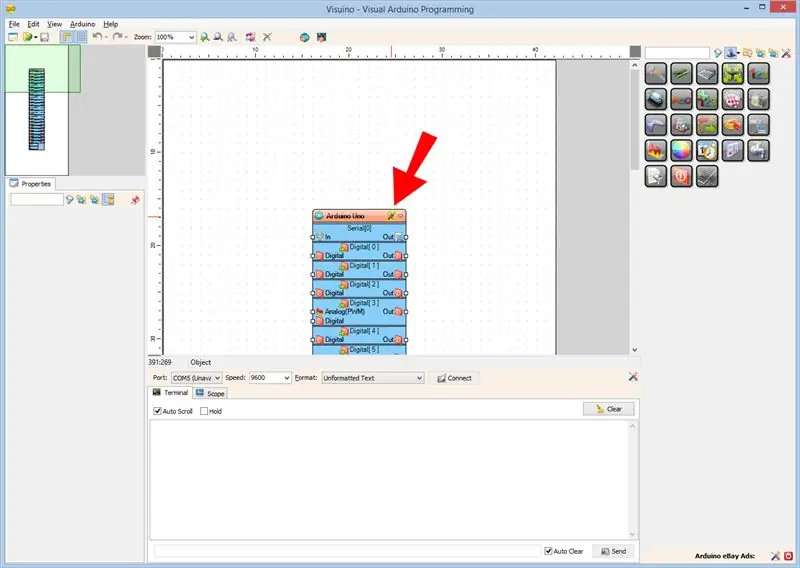
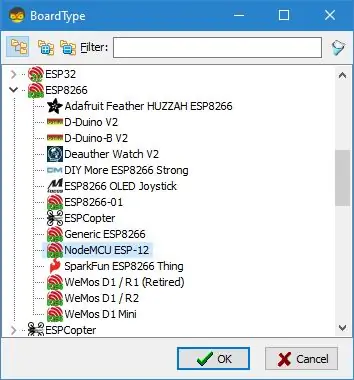
አርዱዲኖ ፕሮግራምን ለመጀመር ፣ የአርዱዲኖ አይዲኢን ከዚህ መጫን ያስፈልግዎታል
በአርዱዲኖ አይዲኢ 1.6.6 ውስጥ አንዳንድ ወሳኝ ሳንካዎች እንዳሉ እባክዎ ልብ ይበሉ።
1.6.7 ወይም ከዚያ በላይ መጫኑን ያረጋግጡ ፣ አለበለዚያ ይህ አስተማሪ አይሰራም!
ይህን ካላደረጉ አርዱዲኖ አይዲኢን ወደ ESP 8266 ፕሮግራም ለማዘጋጀት በዚህ መመሪያ ውስጥ ያሉትን ደረጃዎች ይከተሉ
ቪሱኖው https://www.visuino.com እንዲሁ መጫን ያስፈልገዋል።
- በመጀመሪያው ሥዕል ላይ የሚታየውን ቪሱኖአስን ይጀምሩ
- በቪሱinoኖ ውስጥ በአርዱዲኖ ክፍል (ምስል 1) ላይ ባለው “መሣሪያዎች” ቁልፍ ላይ ጠቅ ያድርጉ
- መገናኛው ሲመጣ ፣ በምስል 2 ላይ እንደሚታየው “NodeMCU ESP-12” ን ይምረጡ
ደረጃ 4 በቪሱኖ ውስጥ የአስተናጋጅ ስም እና የመዳረሻ ነጥብ ያዘጋጁ
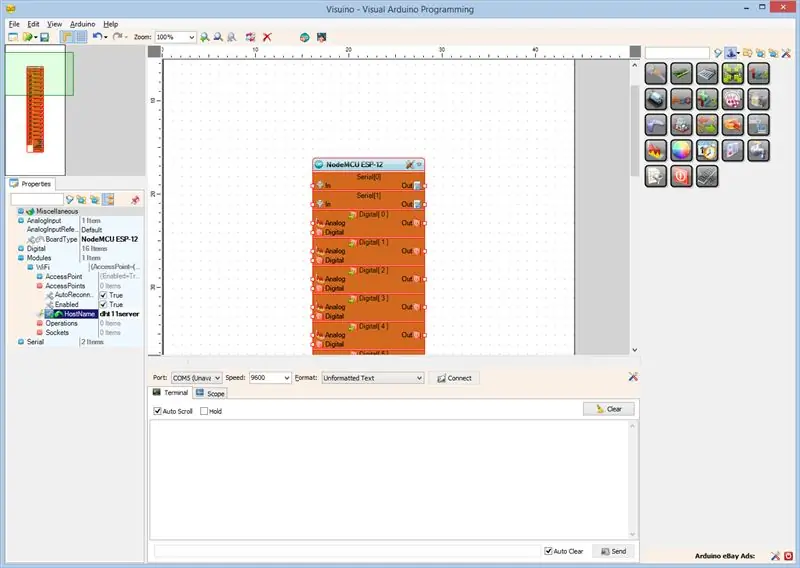
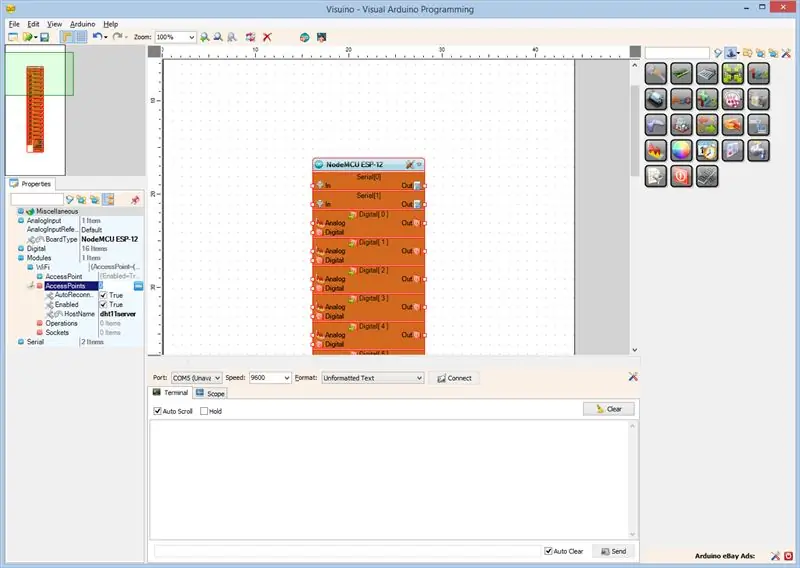
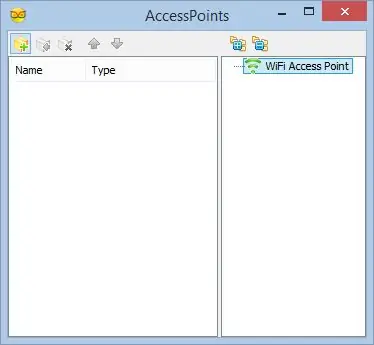
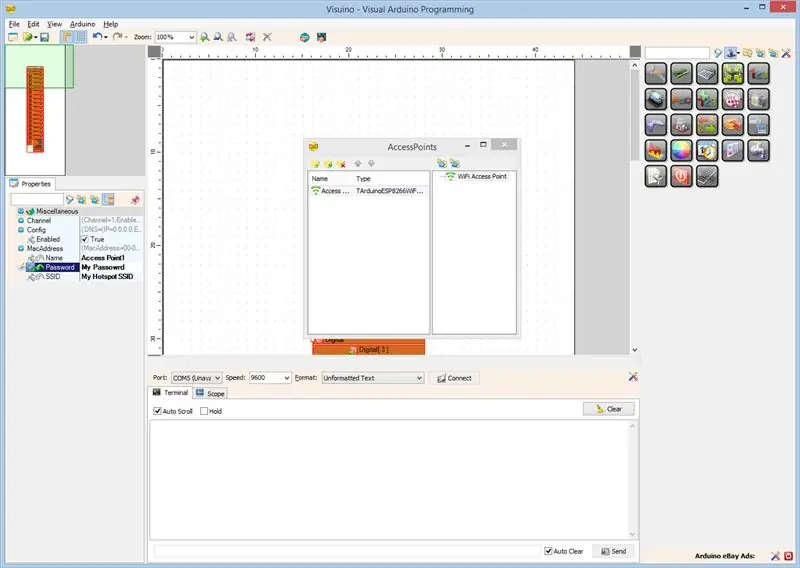
በመጀመሪያ በአውታረ መረቡ ላይ እንድናውቀው ሞጁሉን ከነባር የመዳረሻ ነጥብ ጋር ለመገናኘት እና የአስተናጋጅ ስም ለእሱ መመደብ አለብን።
- በእቃ ተቆጣጣሪ ውስጥ የ “ሞጁሎች” ንብረትን ፣ ከዚያ የ “WiFi” ንዑስ ንብረትን ያስፋፉ
- በእቃ ተቆጣጣሪ ውስጥ የ “የአስተናጋጅ ስም” ንብረትን እሴት ወደ “dht11server” (ምስል 1)
- በእቃ መርማሪው ውስጥ የ “WiFi” ን ንዑስ ንብረትን ያስፋፉ እና ከዋጋው ቀጥሎ ባለው “…” ቁልፍ ላይ ጠቅ ያድርጉ (ምስል 2)
- በ “AccessPoins” አርታኢ ውስጥ በትክክለኛው እይታ “የ WiFi መዳረሻ ነጥብ” ን ይምረጡ እና ከዚያ የመዳረሻ ነጥቡን ለማከል በግራ በኩል ባለው “+” ቁልፍ ላይ ጠቅ ያድርጉ (ምስል 2)
- በእቃ ተቆጣጣሪ ውስጥ የ “SSID” ንብረቱን እሴት ወደ የእርስዎ Wi-Fi መገናኛ ነጥብ (የመዳረሻ ነጥብ) SSID (ምስል 4) ያዘጋጁ።
- የእርስዎ Wi-Fi መገናኛ ነጥብ (የመዳረሻ ነጥብ) የይለፍ ቃል የሚፈልግ ከሆነ ፣ በነገር መርማሪ ውስጥ ፣ የይለፍ ቃሉን በ “የይለፍ ቃል” ንብረት እሴት ውስጥ ያዘጋጁ (ምስል 4)
- የ “AccessPoints” መገናኛን ይዝጉ
ደረጃ 5 በቪሱኖ ውስጥ - ለግንኙነቱ የ TCP/IP አገልጋይ ሶኬት ያክሉ
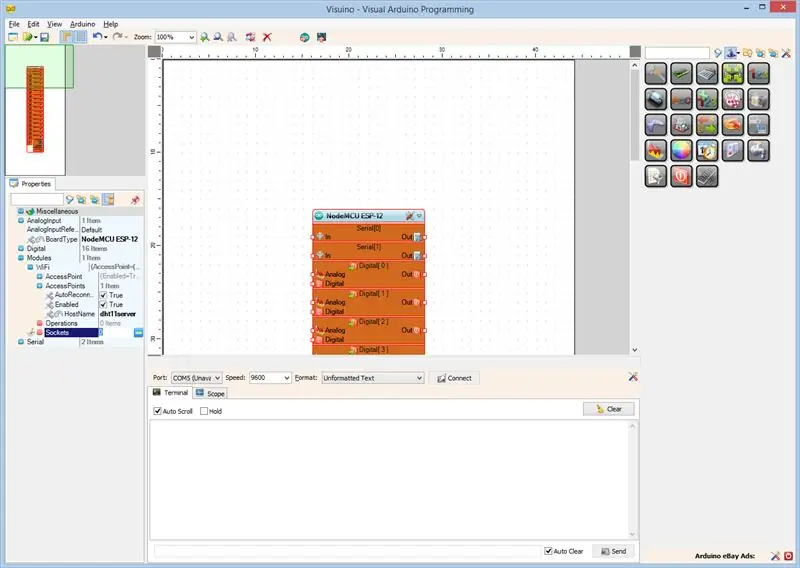
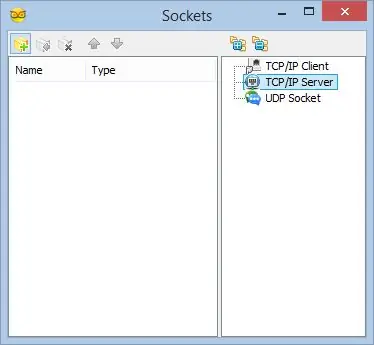
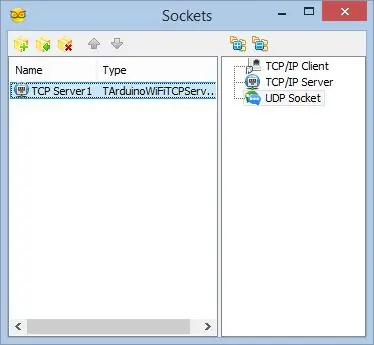
በመቀጠል ለግንኙነቱ የ TCP/IP አገልጋይ ሶኬት ማከል አለብን።
- በነገር ኢንስፔክተር ውስጥ ከ “ዋይፋይ” ንዑስ ንብረት እሴት ቀጥሎ ባለው “…” ቁልፍ ላይ ጠቅ ያድርጉ (ምስል 1)
- በሶኬቶች አርታኢው ውስጥ “TCP/IP Server” ን ይምረጡ ፣ እና ከዚያ ለማከል በ “+” ቁልፍ (ምስል 2) ላይ ጠቅ ያድርጉ (ምስል 3)
- የ “ሶኬቶች” መገናኛን ይዝጉ
ደረጃ 6 በቪሱኖ ውስጥ - በ 2 አናሎግ ሰርጦች DTH11 እና ቅርጸት ያለው የጽሑፍ አካል ያክሉ
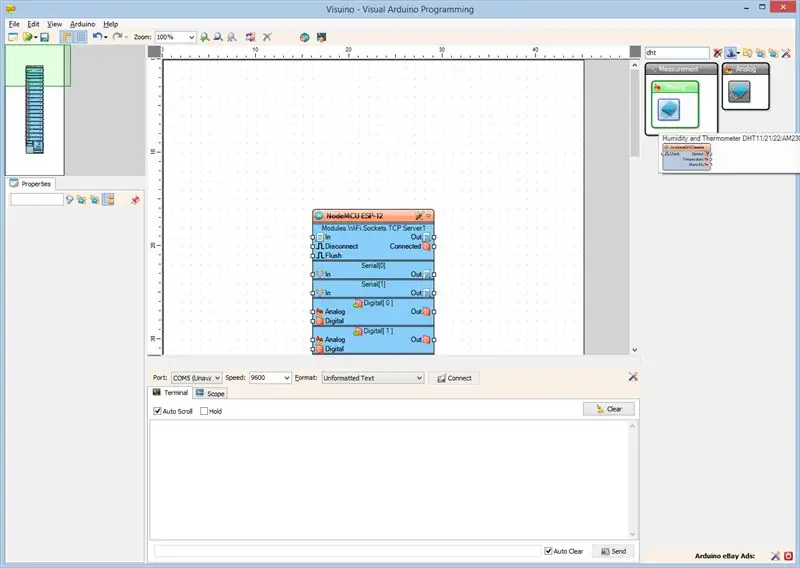
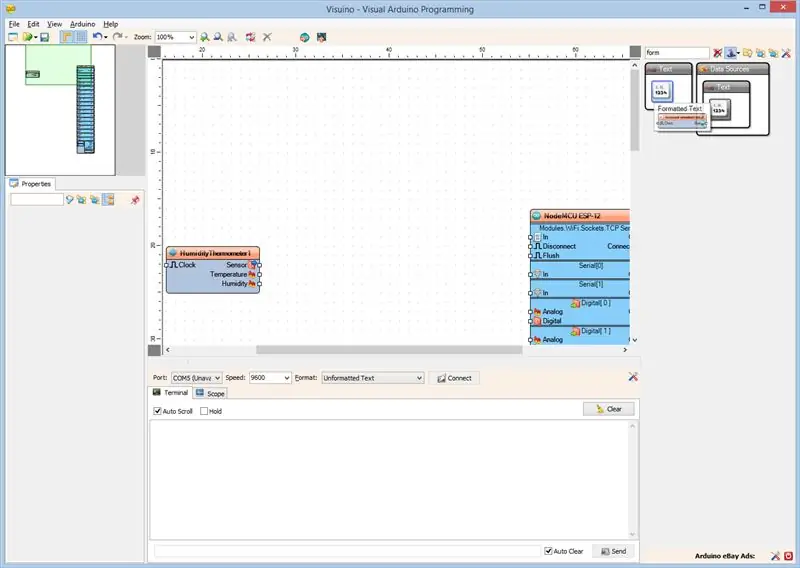
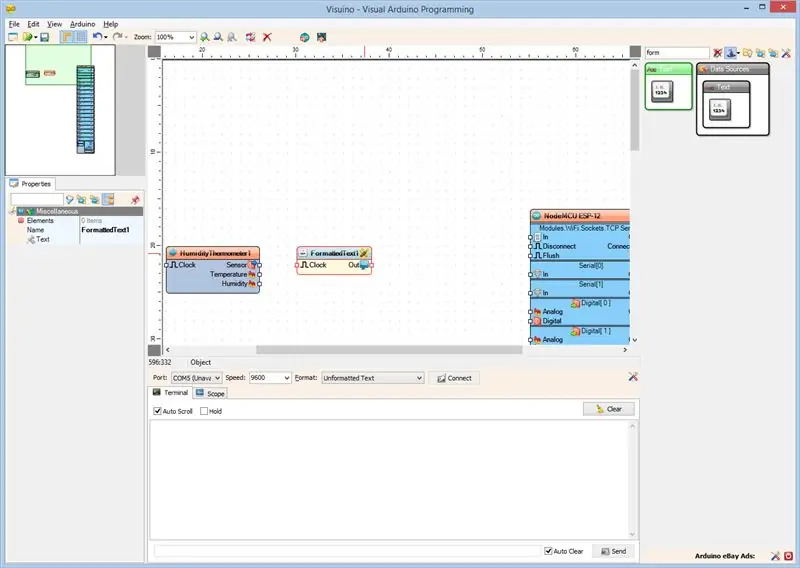
ከ DHT11 ያለውን የሙቀት መጠን እና እርጥበት ለመቆጣጠር እና ለማንበብ በቪሱኖ ውስጥ ለእሱ አካል ማከል አለብን።
እንዲሁም የድረ -ገጹን ከመረጃው ማመንጨት አለብን። ገጹ የኤችቲኤምኤል የጽሑፍ ሰነድ ብቻ ነው ፣ ስለሆነም እሱን ለማመንጨት የተቀረጸ የጽሑፍ ክፍልን መጠቀም እንችላለን።
- በክፍል መሣሪያ ሳጥኑ የማጣሪያ ሣጥን ውስጥ “dht” ብለው ይተይቡ እና ከዚያ “እርጥበት እና ቴርሞሜትር DHT11/21/22/AM2301” ክፍልን (ምስል 1) ይምረጡ ፣ እና በዲዛይን አካባቢ ውስጥ ይጥሉት።
- በክፍል መሣሪያ ሳጥኑ የማጣሪያ ሳጥን ውስጥ “ቅጽ” ይተይቡ እና ከዚያ “የተቀረጸ ጽሑፍ” ክፍልን (ምስል 2) ይምረጡ ፣ እና በዲዛይን አከባቢው ውስጥ ይጥሉት።
- በ FormattedText1 ክፍል “መሣሪያዎች” ቁልፍ ላይ ጠቅ ያድርጉ (ምስል 3)
- በኤለመንቶች አርታኢ ውስጥ በቀኝ በኩል ያለውን የአናሎግ ንጥረ ነገር ይምረጡ ፣ እና ሁለቱን ለማከል በግራ በኩል ባለው “+” ቁልፍ (ምስል 4) ላይ 2 ጊዜ ጠቅ ያድርጉ (ምስል 5)
- የ “ኤለመንቶች” አርታኢን ይዝጉ
ደረጃ 7 በቪሱኖ ውስጥ ለአገልጋዩ ምላሽ የተቀረጸ ጽሑፍ ያዘጋጁ
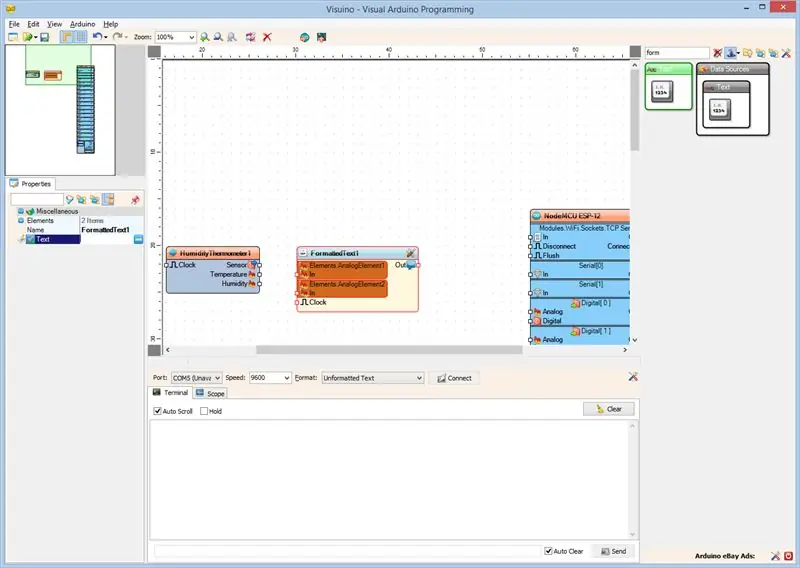
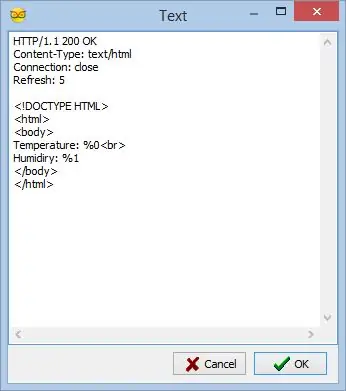
የድር ደንበኛ ከአገልጋዩ ጋር ሲገናኝ የሚፈጠረውን የኤችቲኤምኤል ጽሑፍ መግለፅ አለብን።
እኔ ከላክሁት ውሂብ በኋላ የሚዘጋውን ግንኙነት እንገልፃለን ፣ እንዲሁም አሳሹ ከ 5 ሰከንዶች በኋላ እንደገና እንዲገናኝ (አድስ) በሰነዱ ላይ “አድስ 5” ን ያክላል። በዚህ መንገድ ድረ -ገጹ በየ 5 ሰከንዶች ያድሳል።
- በዲዛይን አካባቢ ፣ የተቀረፀውን ጽሑፍ 1 ክፍልን ይምረጡ (ምስል 1)
- በእቃ መርማሪው ውስጥ “ጽሑፍ” ንብረቱን ይምረጡ እና ከዋጋው ቀጥሎ ባለው “…” ቁልፍ ላይ ጠቅ ያድርጉ (ምስል 1)
- በ “ጽሑፍ” አርታዒው ዓይነት ውስጥ ፦ “HTTP/1.1 200 እሺ””የይዘት ዓይነት-ጽሑፍ/ኤችቲኤምኤል””ግንኙነት ፦ ዝጋ” “አድስ 5””””"""""" ሙቀት: %0 "" እርጥበት: %1 "" "" "(ምስል 2) %0 ከአናሎግ ኤሌመንት 1 ፣ %1 ደግሞ ከአናሎግ ኤሌመንት 2 ባለው እሴት ይተካል።
- መገናኛውን ለመዝጋት እሺ የሚለውን ቁልፍ ጠቅ ያድርጉ
ደረጃ 8 በቪሱኖ ውስጥ - የ DHT11 ን አካል ያገናኙ
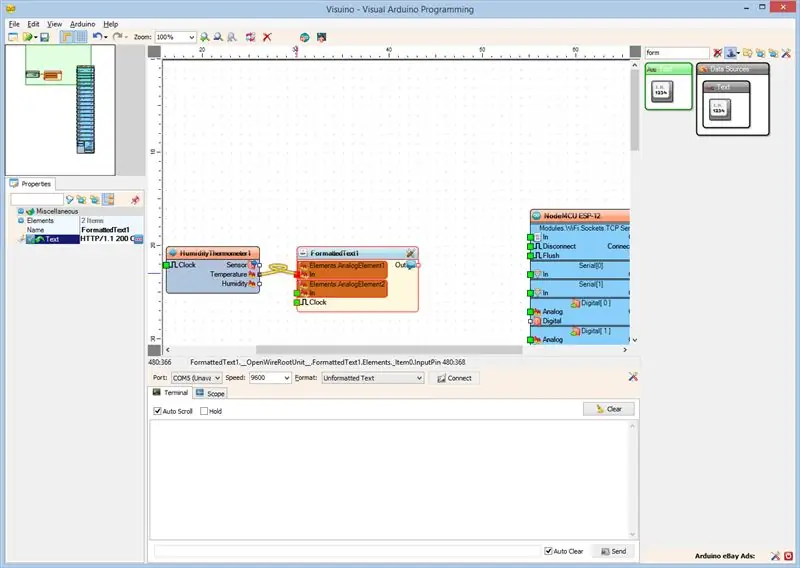
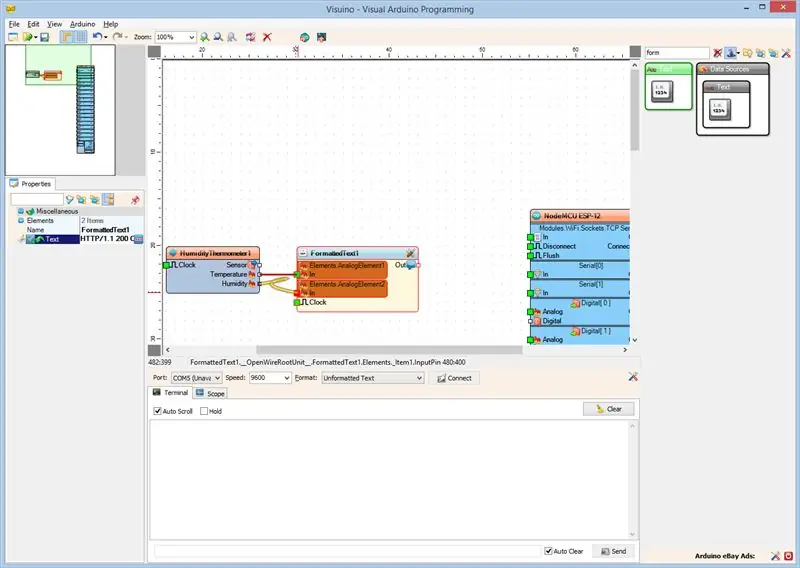
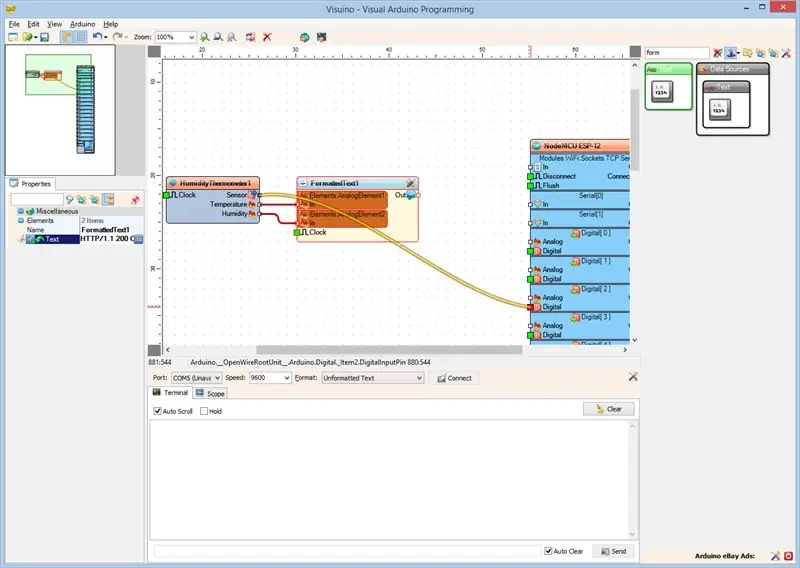
- የ HumidityThermometer1 ክፍልን “የሙቀት መጠን” ውፅዓት ፒን ከ “ቅርጸት” ጽሑፍ ከአናሎግ ኤሌመንት 1 (ምስል 1) ጋር ያገናኙ
- የ HumidityThermometer1 ክፍልን “እርጥበት” የውጤት ፒን ከ “ቅርጸት” ጽሑፍ ከአናሎግ ኤሌመንት 2 ከተቀረፀው ጽሑፍ 1 ክፍል (ምስል 2) ጋር ያገናኙ
- የ “HumidityThermometer1” ክፍልን “ዳሳሽ” ፒን ከአርዱዲኖ ክፍል “ዲጂታል [2]” ሰርጥ (ዲጂታል) የግቤት ፒን ጋር ያገናኙ (ምስል 3)
ደረጃ 9 በቪሱኖ ውስጥ - የጠርዝ መፈለጊያ ክፍልን ያክሉ እና ያገናኙ
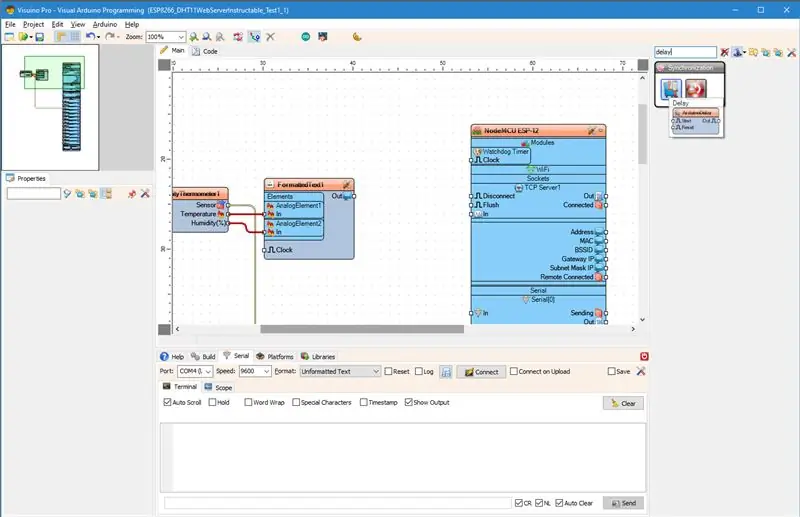
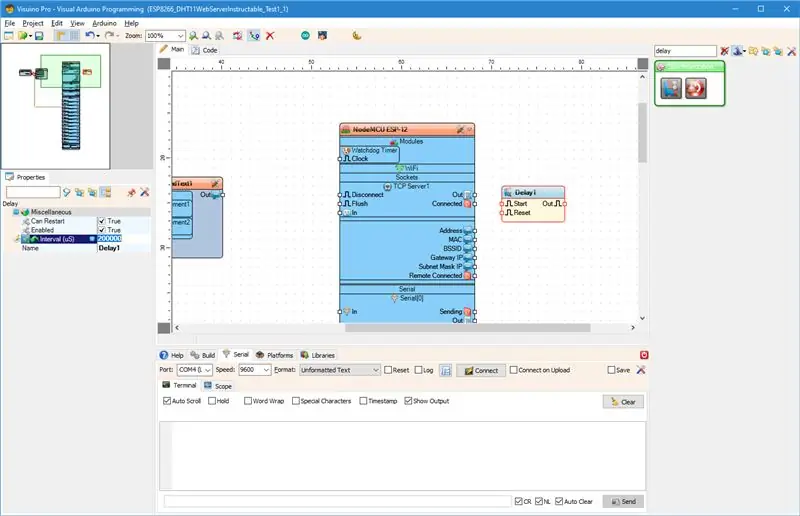
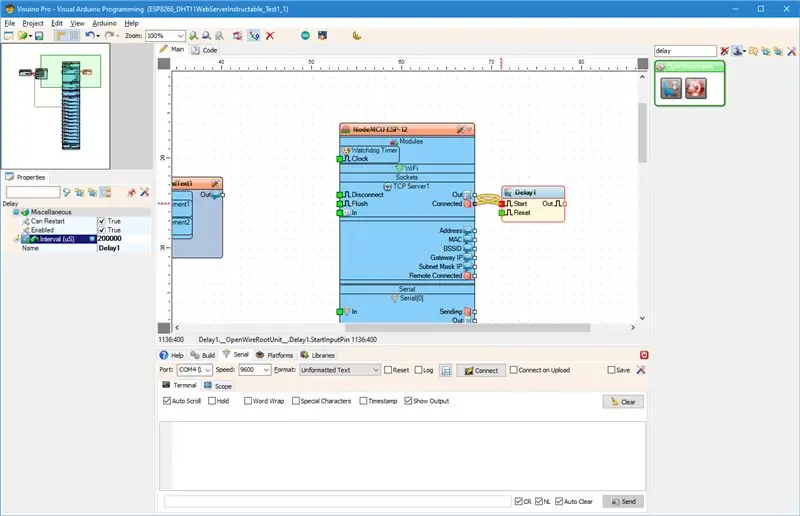
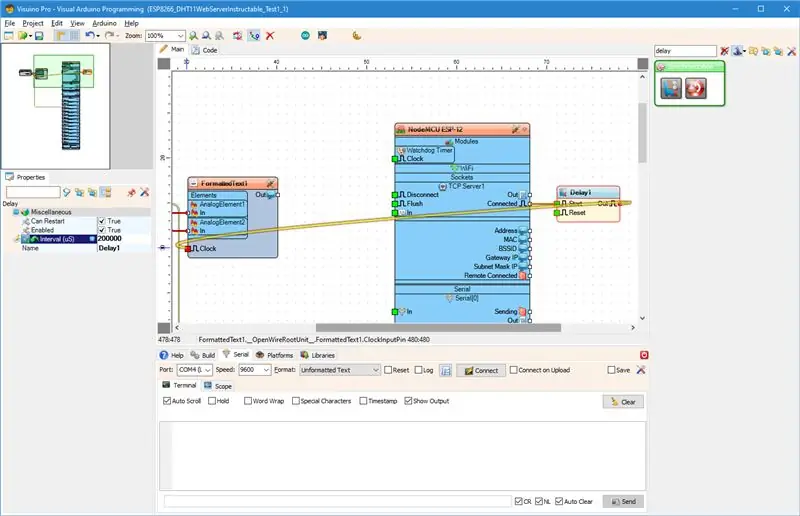
አዲስ ግንኙነት ባለ ቁጥር የኤችቲኤምኤል ጽሑፉን መላክ አለብን። እኛ ከመላክዎ በፊት የድር አሳሾች ውጤቱን ከማየታቸው በፊት ጥያቄ መላክ ስላለባቸው ትንሽ መጠበቅ አለብን። ይህንን ለማድረግ ከ TCP/IP አገልጋይ ሶኬት “ከተገናኘ” ፒን ጋር የተገናኘውን የመዘግየት ክፍል እንጠቀማለን።
- በክፍል መሣሪያ ሳጥኑ የማጣሪያ ሳጥን ውስጥ “መዘግየት” ይተይቡ እና ከዚያ “መዘግየት” ክፍሉን (ስዕል 1) ይምረጡ ፣ እና በዲዛይን አካባቢ ውስጥ ይጥሉት።
- በባህሪያቱ ውስጥ የ “Interval (uS)” ንብረትን ዋጋ ወደ 200000 (ምስል 2)
- የ «NodeMCU ESP-12» ክፍልን የ «ሞጁሎች. WiFi. Sockets. TCPServer1» ን «የተገናኘ» ፒን ፣ ወደ መዘግየቱ 1 ክፍል ፒን (ምስል 3) ያገናኙ
- የዘገየ 1 ክፍልን “ውጣ” ፒን ከ “ቅርጸት” ጽሑፍ ግብዓት ፒን (ምስል 4) ጋር ያገናኙ።
ደረጃ 10 በቪሱኖ ውስጥ - የተቀረፀውን የጽሑፍ ክፍል ያገናኙ እና የዘገየ አካልን ያክሉ እና ያገናኙ
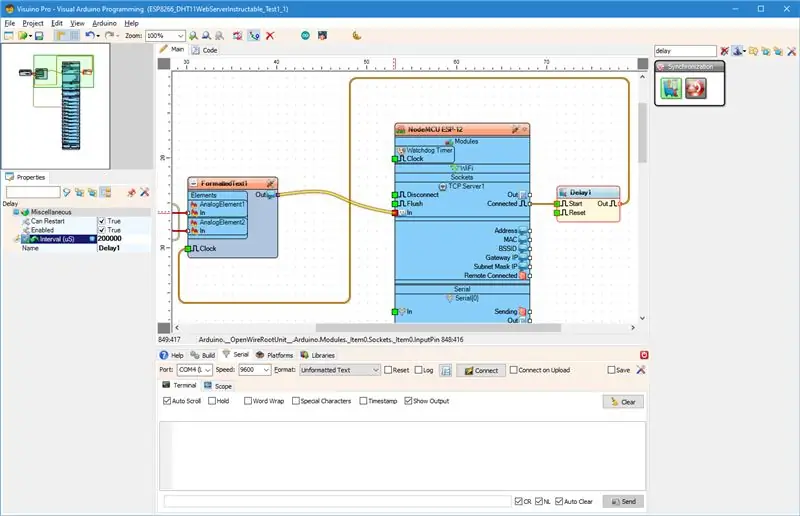
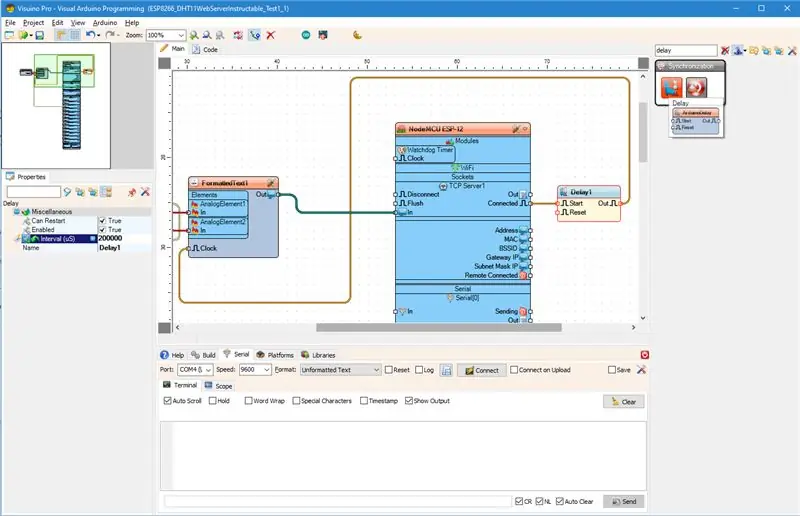
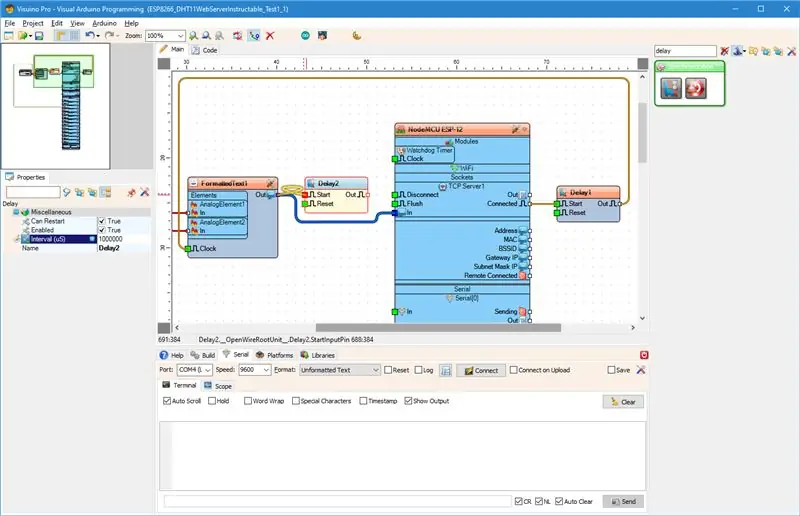
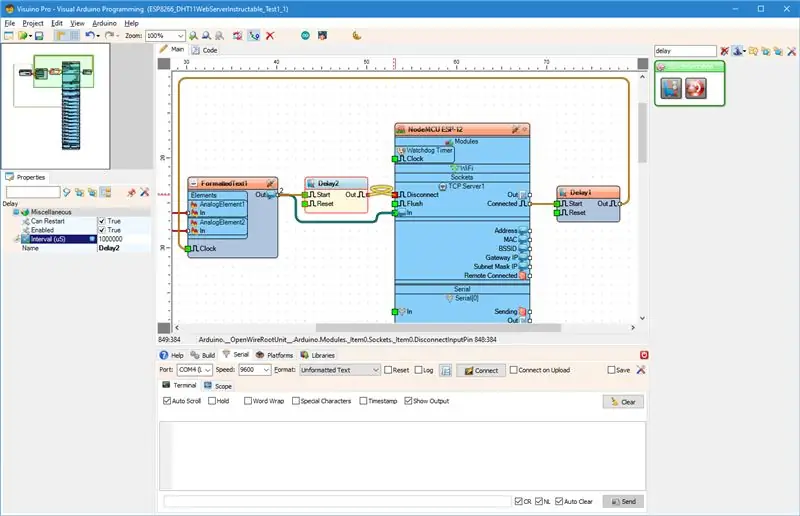
- የ “NodeMCU ESP-12” አካል ከሆነው “Modules. WiFi. Sockets. TCPServer1” የ “ቅርጸት” ጽሑፍን ክፍል “ውጣ” ፒን ከ “ውስጥ” ፒን ጋር ያገናኙ (ምስል 1)
- በክፍል መሣሪያ ሳጥኑ የማጣሪያ ሳጥን ውስጥ “መዘግየት” ብለው ይተይቡ እና ከዚያ “መዘግየት” ክፍሉን (ሥዕል 2) ይምረጡ ፣ እና በዲዛይን አካባቢ ውስጥ ይጥሉት።
- የ FormattedText1 ክፍልን “ውጣ” ፒን ወደ መዘግየት 2 ክፍል “ውስጥ” ፒን (ምስል 3) ያገናኙ
- የ «NodeMCU ESP-12» ክፍል (Module. WiFi. Sockets. TCPServer1) ከሚለው የ “መዘግየት” ክፍል “ውጣ” ፒን ወደ “አቋርጥ” የግብዓት ፒን ያገናኙ (ምስል 4)
የመዘግየቱ አካል ጽሑፉ ከተላከ በኋላ ብዙም ሳይቆይ ሶኬቱን ያላቅቀዋል።
ደረጃ 11 የአርዲኖን ኮድ ይፍጠሩ ፣ ያጠናቅሩ እና ይስቀሉ
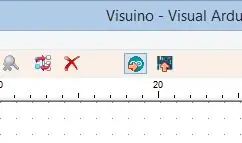
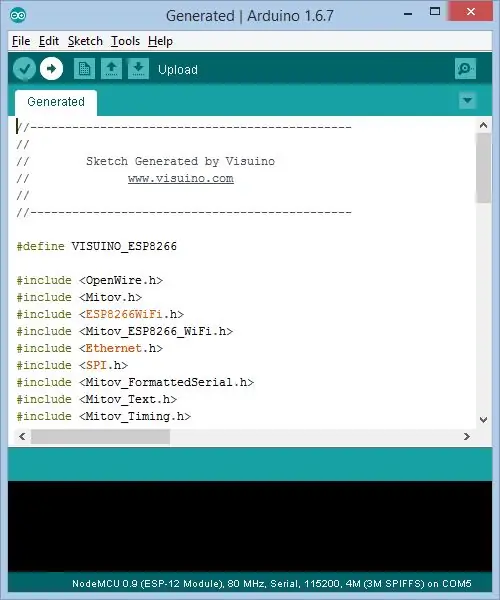
- በቪሱinoኖ ውስጥ ፣ F9 ን ይጫኑ ወይም የአርዱዲኖ ኮድ ለማመንጨት በምስል 1 ላይ የሚታየውን ቁልፍ ጠቅ ያድርጉ እና የአርዱዲኖ አይዲኢን ይክፈቱ።
- የ NodeMCU ሞጁሉን በዩኤስቢ ገመድ ከኮምፒዩተር ጋር ያገናኙ
- በዚህ አስተማሪ ውስጥ እንዳሳየኋችሁ የቦርዱን ዓይነት እና ተከታታይ ወደብ ይምረጡ
- በአርዱዲኖ አይዲኢ ውስጥ ኮዱን ለማጠናቀር እና ለመስቀል በሰቀላ ቁልፍ ላይ ጠቅ ያድርጉ (ምስል 2)
ደረጃ 12: እና ይጫወቱ…


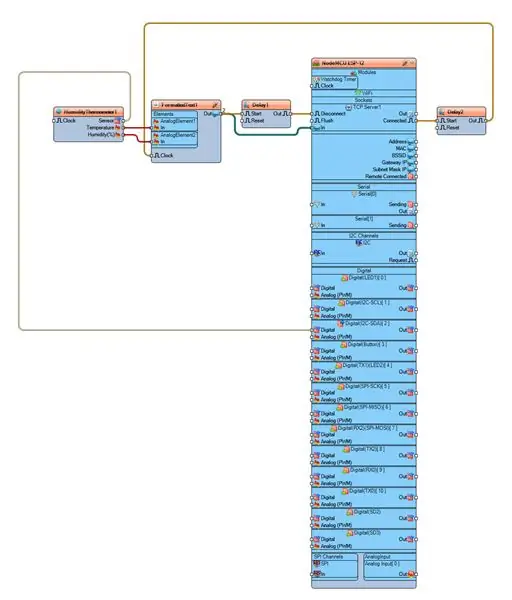
እንኳን ደስ አላችሁ! የ Wi-Fi የሙቀት መጠን እና እርጥበት ድር አገልጋይ ሰርተዋል።
በስዕል 1 እና በቪዲዮው ውስጥ የተገናኘውን እና የተሻሻለውን ፕሮጀክት ማየት ይችላሉ። ሞጁሉን ለማብራት ትንሽ የዩኤስቢ ኃይል ባንክን እጠቀም ነበር።
በደረጃ 4 ላይ ባለው ፕሮጀክት ውስጥ ለ Wi-Fi መገናኛ ነጥብዎ ትክክለኛውን SSID እና የይለፍ ቃል ማስገባትዎን ያረጋግጡ
በኮምፒተርዎ ወይም በተንቀሳቃሽ መሣሪያዎ ላይ የድር አሳሽ ከከፈቱ እና ይተይቡ
dht11server./
እና Enter ን ይጫኑ ፣ በሞጁሉ የሚለካውን የሙቀት መጠን እና እርጥበት ይመለከታሉ።በ 7 ኛው ደረጃ እንደተገለጸው ንባቡ በየ 5 ሰከንዶች ያድሳል።
በስሙ መጨረሻ ላይ ነጥቡን ማከልዎን ያረጋግጡ ፣ አለበለዚያ ዊንዶውስ የጎራውን ስም መፍታት አይችልም
በስዕል 2 ላይ ሙሉውን የቪሱinoኖ ዲያግራም ማየት ይችላሉ።
በተጨማሪም ለዚህ አስተማሪ የፈጠርኩት የቪሱinoኖ ፕሮጀክት ተያይ attachedል። በቪሱinoኖ ውስጥ ማውረድ እና መክፈት ይችላሉ-
የሚመከር:
ግሪን ሃውስ ከሎራ ጋር በራስ -ሰር ማቀናበር! (ክፍል 1) -- ዳሳሾች (የሙቀት መጠን ፣ እርጥበት ፣ የአፈር እርጥበት) 5 ደረጃዎች

ግሪን ሃውስ ከሎራ ጋር በራስ -ሰር ማቀናበር! (ክፍል 1) || ዳሳሾች (የሙቀት መጠን ፣ እርጥበት ፣ የአፈር እርጥበት) - በዚህ ፕሮጀክት ውስጥ የግሪን ሃውስን እንዴት እንደሠራሁ አሳያችኋለሁ። ያ ማለት የግሪን ሃውስን እንዴት እንደሠራሁ እና የኃይል እና አውቶማቲክ ኤሌክትሮኒክስን እንዴት እንደገጣጠምኩ አሳያችኋለሁ። እንዲሁም ኤል ን የሚጠቀም የአርዱዲኖ ቦርድ እንዴት መርሃ ግብር እንደሚያዘጋጁ አሳያችኋለሁ
ESP8266 NodeMCU የመድረሻ ነጥብ (ኤፒ) ለድር አገልጋይ በ DT11 የሙቀት ዳሳሽ እና በአሳሹ ውስጥ የሙቀት መጠን እና እርጥበት ማተም 5 ደረጃዎች

ESP8266 NodeMCU የመድረሻ ነጥብ (ኤፒ) ለድር አገልጋይ በ DT11 የሙቀት ዳሳሽ እና የማተሚያ ሙቀት እና እርጥበት በአሳሽ ውስጥ - ሠላም ወንዶች በአብዛኛዎቹ ፕሮጄክቶች ውስጥ ESP8266 ን እንጠቀማለን እና በአብዛኛዎቹ ፕሮጄክቶች ውስጥ ESP8266 ን እንደ ድር አገልጋይ እንጠቀማለን ፣ ስለዚህ መረጃ በ በ ESP8266 የተስተናገደውን ዌብሳይቨርን በመድረስ በ wifi ላይ ያለ ማንኛውም መሣሪያ ግን ብቸኛው ችግር ለሥራ የሚሰራ ራውተር ያስፈልገናል
ESP32 ላይ የተመሠረተ M5Stack M5stick C የአየር ሁኔታ መቆጣጠሪያ ከ DHT11 - በ M5stick-C ላይ የሙቀት መጠን እርጥበት እና የሙቀት መረጃ ጠቋሚ በ DHT11: 6 ደረጃዎች ይከታተሉ

በ ESP32 ላይ የተመሠረተ M5Stack M5stick C የአየር ሁኔታ መቆጣጠሪያ ከ DHT11 | በ M5stick-C ከ DHT11 ጋር ያለውን የሙቀት መጠን እርጥበት እና የሙቀት መረጃ ጠቋሚ ይከታተሉ-ሰላም ጓዶች ፣ በዚህ አስተማሪዎች ውስጥ የ DHT11 ን የሙቀት ዳሳሽ በ m5stick-C (የልማት ቦርድ በ m5stack) እንዴት ማገናኘት እና በ m5stick-C ማሳያ ላይ ማሳየት እንደሚቻል እንማራለን። ስለዚህ በዚህ መማሪያ ውስጥ እኛ የሙቀት መጠንን እናነባለን ፣ እርጥበት &; ሙቀት እኔ
የ DHT11 የሙቀት ዳሳሽ በአርዱዲኖ እንዴት እንደሚጠቀም እና የሙቀት ሙቀት እና እርጥበት ማተም -5 ደረጃዎች

የ DHT11 የሙቀት ዳሳሽ በአርዱዲኖ እና በሕትመት የሙቀት መጠን እና እርጥበት እንዴት እንደሚጠቀሙ - የ DHT11 ዳሳሽ የሙቀት መጠንን እና እርጥበት ለመለካት ጥቅም ላይ ይውላል። እነሱ በጣም ተወዳጅ የኤሌክትሮኒክስ የትርፍ ጊዜ ማሳለፊያዎች ናቸው። የ DHT11 እርጥበት እና የሙቀት ዳሳሽ በእራስዎ የኤሌክትሮኒክስ ፕሮጄክቶች ላይ የእርጥበት እና የሙቀት መጠን መረጃን በእውነቱ ማከል ቀላል ያደርገዋል። በየ
ኤስፒ 32 የሙቀት እና እርጥበት ድር አገልጋይ ፒቶን እና ዘሪንት አይዲኢን በመጠቀም 3 ደረጃዎች

ኤስፒ 32 የሙቀት እና የእርጥበት ድር አገልጋይ ፒቶን እና ዘሪንት አይዲኢን በመጠቀም: Esp32 ግሩም የማይክሮ መቆጣጠሪያ ነው ፣ ልክ እንደ አርዱዲኖ ኃይለኛ ነው ፣ ግን የተሻለ ነው! የ IOT ፕሮጄክቶችን በርካሽ እና በቀላሉ እንዲያዳብሩ ያስችልዎታል። መሣሪያዎች ተስፋ አስቆራጭ ናቸው ፣ መጀመሪያ የተረጋጋ አይደለም ፣ ሴኮን
